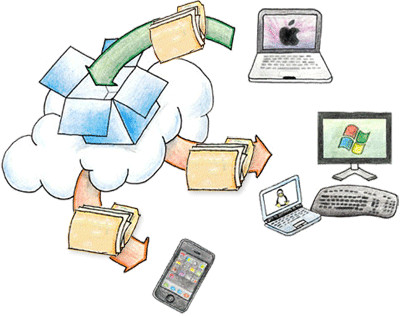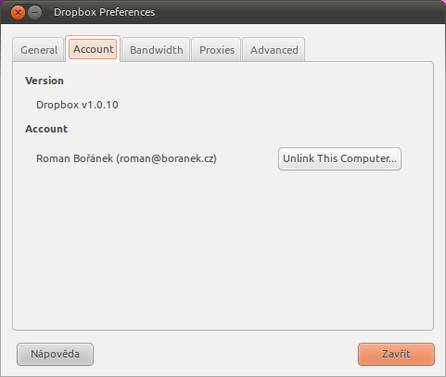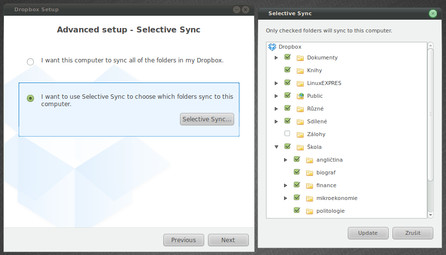Znáte Dropbox?
Dropbox zřejmě netřeba moc představovat, mezi uživateli je velmi oblíbený a myslím, že mezi linuxáky dvojnásob. Už jsme o něm několikrát psali i na LinuxEXPRESu. Nejprve ve srovnávacím článku Synchronizujte a sdílejte data: Zdarma a jednoduše, poté v samostatné recenzi a nedávno jsem se vám v článku Osm tipů a triků pro Dropbox snažil poradit, jak z něj „vyždímat“ co nejvíc.
Takže ve zkratce: Dropbox je nástroj pro synchronizaci a zálohu vašich dat, jejich sdílení s ostatními uživateli a třeba i obnovování starších verzí jednotlivých souborů. Standardně se k němu přistupuje přes adresář Dropbox v domovském adresáři, ale pokud budete chtít, můžete využít i povedené webové rozhraní. Mezi největší výhody Dropboxu patří jednoduchost, nenáročnost a multiplatformnost – můžete ho používat jak v Linuxu, tak i v Microsoft Windows, Mac OS X a mnoha mobilních systémech. Po registraci zdarma získáte 2 GB prostoru a v případě zájmu si můžete připlatit za prémiové tarify. To by bylo ke krátkému úvodu vše, teď už se pojďme podívat na novinky, které přináší verze 1.0.
Instalace a aktualizace
V době vydání článku na Dropbox.com stále naleznete jen balíčky označené jako verze 0.6.7. Ale když je nainstalujete, nejspíš budete mít aktuální verzi 1.0. Nevidím dovnitř, ale zřejmě to bude tím, že proprietární démon není dostupný v samotném balíčku a během instalace se stáhne z Internetu. Takže se pravděpodobně vždy stáhne ten aktuální. Zkoušel jsem nainstalovat i ještě starší verze balíčků a vždy jsem ve výsledku dostal aktuální verzi Dropboxu. Verzi zjistíte kliknutím na ikonu Dropboxu v appletu upozornění, zvolením nabídky Preferences (předvolby) a poté zvolením záložky Account (účet).
Pokud byste stále měli starší verzi, měla by pomoci ruční aktualizace. Stáhněte si archiv s novou verzí (32b, 64b) a vypněte Dropbox příkazem dropbox stop. Poté stažený archiv rozbalte do vašeho domovského adresáře, čímž nahradíte adresář .dropbox-dist a přejdete na novou verzi.
Poinstalační nastavení
Přepracován byl průvodce nastavením Dropboxu, který se objeví při prvním spuštění. Jako dříve tam naleznete možnost založit si nový účet, nebo se přihlásit k již existujícímu účtu. Později se vás průvodce zeptá, zda chcete použít standardní nastavení, nebo zda si ho chcete upravit podle svých potřeb. Vůbec se ho nemusíte bát, sice se mu říká „pokročilé“, ale je krátké a určitě ho zvládne každý.
Umístění hlavního adresáře
První nabídka vám nově umožňuje zvolit si, kde chcete mít umístěn adresář Dropbox. Ve výchozím nastavení se hlavní adresář stále umisťuje do vaší domovské složky. Nic vám ale nebrání nastavit jinou cestu, takže můžete adresář Dropbox klidně umístit například i na flash disk nebo jiné externí zařízení.
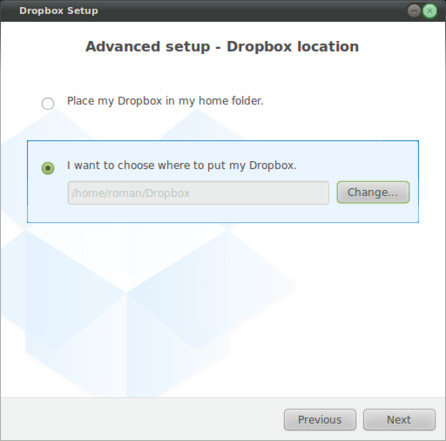 Nastavení umístění hlavního adresáře
Nastavení umístění hlavního adresáře
Výběrová synchronizace
Jiří Eischmann v recenzi Dropboxu napsal: „...ocenil bych selektivní synchronizaci. Mít možnost nastavit, aby se daný, nahraný soubor nesynchronizoval, ale zůstal pouze na serveru.“ Právě výběrová synchronizace je hlavním tahákem nové verze. Jak to funguje v praxi? Dejme tomu, že v Dropboxu máte rodinné fotky. Ale zároveň chcete Dropbox používat i v práci, a tam je jejich synchronizace zbytečná a možná i nežádoucí. Hned v poinstalačním nastavení najdete možnost vypnout synchronizaci pro určité adresáře. Kdykoliv potom můžete nastavení upravit přes nabídku Preferences (předvolby) | Advanced (pokročilé) | Selective sync (výběrová synchronizace). Pamatujte na to, že výběrová synchronizace funguje na principu zakazování. Nemůžete tedy povolit synchronizaci určitého adresáře pouze na jeden počítač, ale musíte ji na všech ostatních zakázat. Výběrová synchronizace se povedla. Zvláště pokud si platíte některý prémiový tarif a Dropbox vám poskytuje hodně prostoru, můžete jej snadno používat i pro zálohu většího množství dat.
Pro příští verze bych vývojářům poradil, aby pro nastavení výběrové synchronizace vytvořili i webové rozhraní. Pokud synchronizujete data na mnoho počítačů, musíte je všechny „oběhnout“ a jednotlivě nastavit. S webovým rozhraním společným pro všechny počítače by bylo nastavení mnohem rychlejší a měli byste o něm i lepší přehled.
Rychlejší a méně náročný
Engine desktopové aplikace se dočkal velkých úprav a měl by „spotřebovávat“ o padesát procent méně operační paměti a zkrátka rychleji zpracovávat jednotlivé soubory k synchronizaci. Taková tvrzení se velmi těžko konfrontují s realitou, protože závisí na mnoha dalších aspektech. Vysledoval jsem ale, že když Dropbox jen čeká a zrovna nemá nic na práci, bere si zhruba 15 až 22 MB RAM. Když už aktivně synchronizuje, posune se tato hodnota zhruba k 35 MB. Co se týče procesoru, Dropbox ho využívá prakticky jen při aktivní synchronizaci, a to vždy jen na okamžik.
Z toho vyplývá, že Dropbox zvládnou i relativně staré počítače bez znatelného zpomalení. Na nových strojích jeho přítomnost vůbec nepostřehnete. Subjektivně mi Dropbox přijde zase o něco rychlejší.
Další drobná vylepšení
Dropbox 1.0 přináší i hromadu drobných vylepšení. Ty se ale týkají především práce spolupráce s konkrétními aplikacemi a jejich soubory, takže je poznáte až v praxi. I když jsme na linuxovém portálu, myslím, že za zmínku stojí opravená synchronizace souborů kancelářského balíku Microsoft Office. Dříve se tyto soubory synchronizovaly až po zavření dokumentu, což bylo dost omezující. Zvláště když u dokumentů spoléháte na průběžné ukládání jeho jednotlivých verzí. Nyní synchronizace funguje bez problému.
Na co se nedostalo?
Tímto výčet nejzajímavějších novinek v Dropboxu 1.0 končí. Možná jste zklamáni, že stále nedošlo na možnost synchronizovat adresáře mimo hlavní adresář Dropbox. Ve Voteboxu se objevilo zajímavé prohlášení od jednoho vývojáře: „Začali jsme pracovat na tom, jak jinak řešit synchronizaci důležitých dat, které nemůžete přesunout do hlavního adresáře. Připravovaný způsob synchronizace by měl být snáz pochopitelný pro běžného uživatele. Možná to nebude to, co někteří z vás očekávají, ale myslíme, že většina bude spokojena.“
Je zřejmé, že si chce Dropbox především zachovat svou jednoduchost. Synchronizačních služeb už je tu mnoho a často nabízí i více možností. Ale Dropbox si zatím drží výsadní postavení, protože ho prostě používáte, o nic se nemusíte starat a práci s ním zvládnou i počítačoví začátečníci.
Hodnocení
Nový Dropbox tak celkově vystihuje charakter této služby. Funkce přidává s rozvahou, poskrovnu, ale víte, že když už tam jsou, tak se na ně můžete spolehnout. Výběrová synchronizace, která umožňuje snadnější zálohu dat, funguje bez problémů a desktopový klient je zase o něco šetrnější k systémovým prostředkům. Ale ani pokud tyto možnosti nevyužijete, není důvod proč nepřejít na novou verzi – se stabilitou si nemusíte dělat starosti.